14、再加多一个框架,增加金属质感。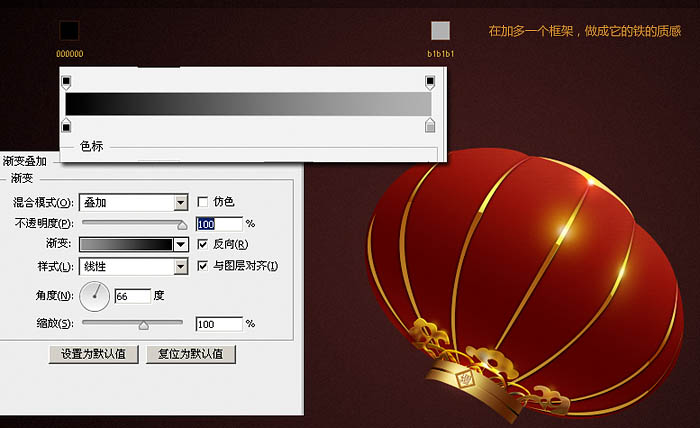
15、添加反光,是它的质感更加强烈,图层混合模式为“叠加”。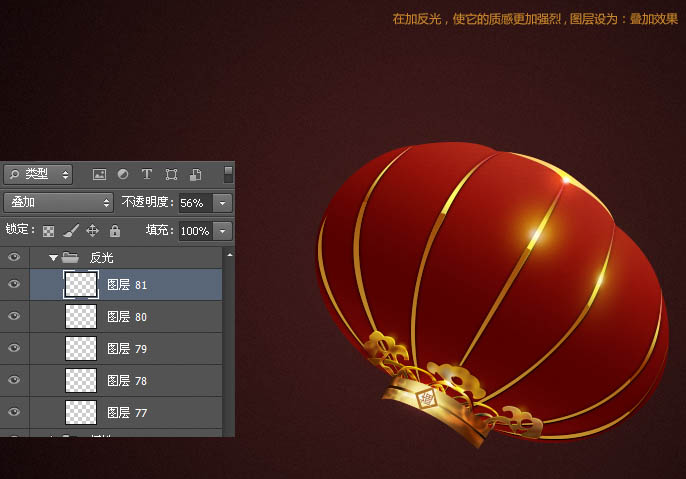
16、在灯笼上面加多一个高光,把对比显示的更加强烈。

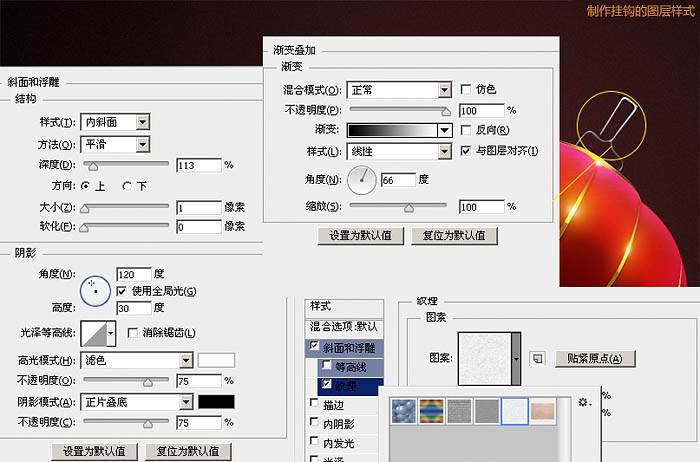

18、我们在灯丝和其它部分区分明暗,新建图层,混合模式改为“叠加”,再用黑白画明暗。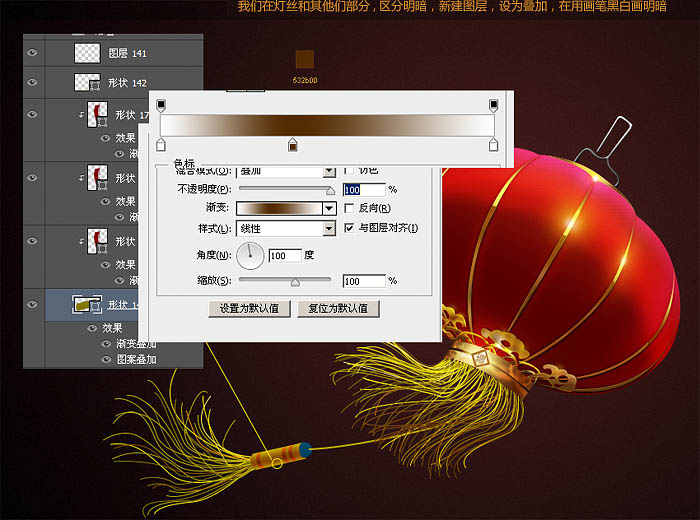
19、最后一步,加灯笼的纹理。新建图层填充黑色,再用滤镜添加杂色,用画笔和蒙版控制范围。
标签:灯笼
14、再加多一个框架,增加金属质感。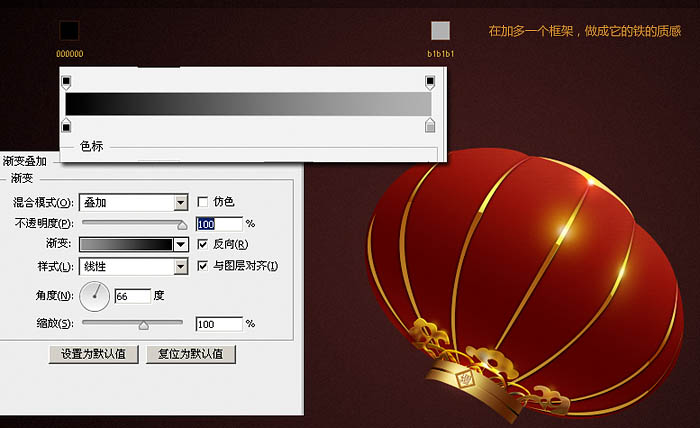
15、添加反光,是它的质感更加强烈,图层混合模式为“叠加”。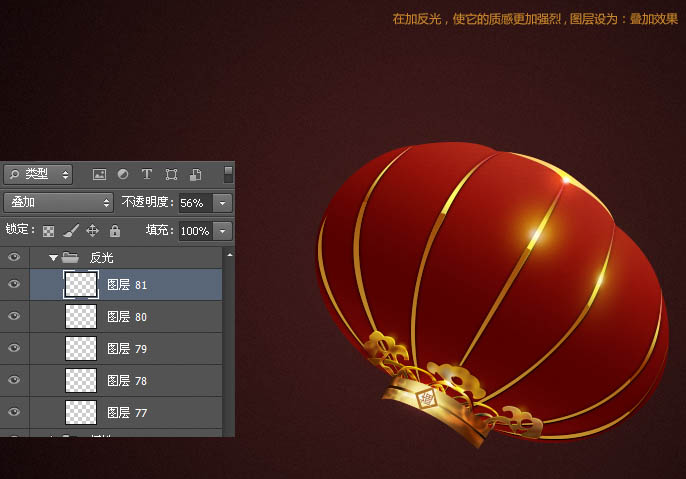
16、在灯笼上面加多一个高光,把对比显示的更加强烈。

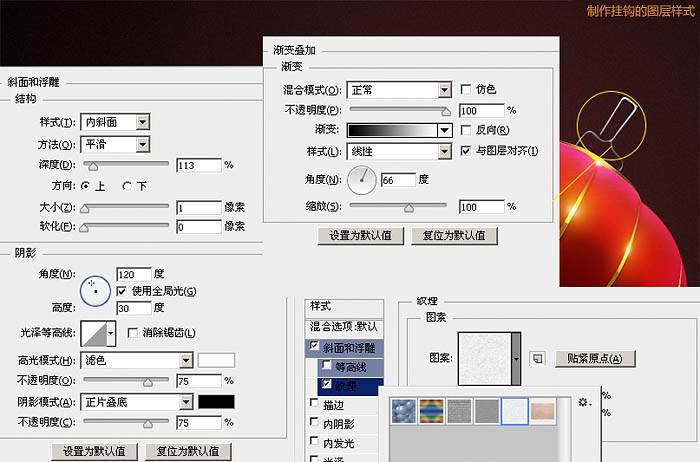

18、我们在灯丝和其它部分区分明暗,新建图层,混合模式改为“叠加”,再用黑白画明暗。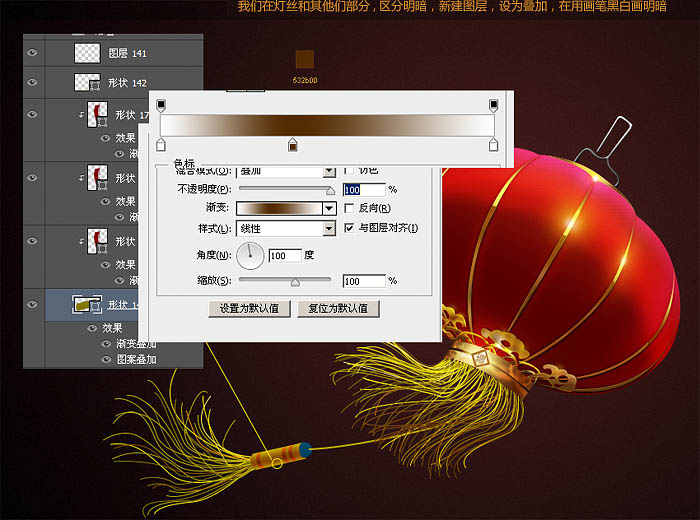
19、最后一步,加灯笼的纹理。新建图层填充黑色,再用滤镜添加杂色,用画笔和蒙版控制范围。